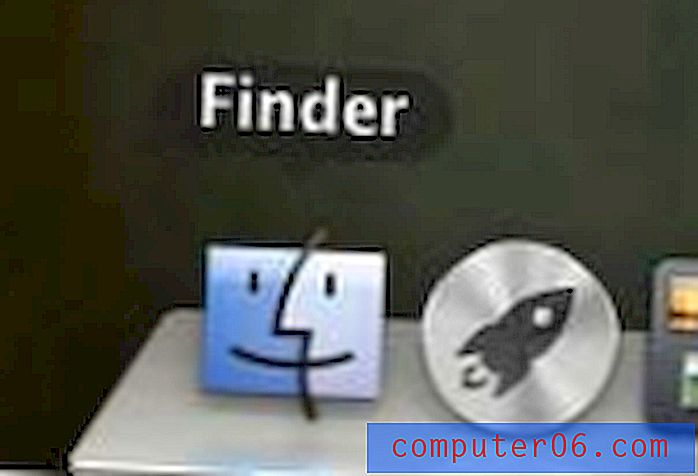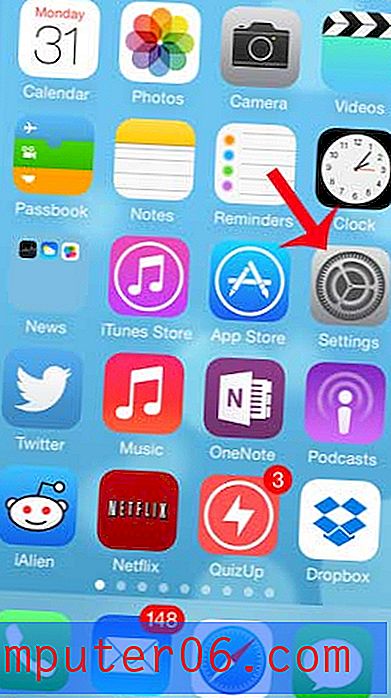Internet Explorer instellen als standaardbrowser in Windows 7
Laatst bijgewerkt: 4 januari 2017
Webpagina's waarop u in documenten of e-mails klikt, worden geopend in uw standaardbrowser. Als je Internet Explorer leuk vindt, maar je links openen iets anders, dan ben je misschien op zoek naar een manier om Internet Explorer de standaardbrowser op je computer te maken.
Telkens wanneer u een programma installeert dat veel verschillende soorten bestanden kan openen, is een van de vragen die het gewoonlijk stelt tijdens de installatie of u dat programma de standaard wilt maken. Veel mensen merken deze instelling niet op tijdens de installatie of, in sommige gevallen, is deze er niet eens. Maar als u per ongeluk een programma instelt als de standaardkeuze in uw Windows 7-installatie, hoeft het niet voor onbepaalde tijd als standaardprogramma te blijven. Dit kan handig zijn wanneer u een browserwijziging in Windows 7 wilt aanbrengen, bijvoorbeeld als u wilt leren hoe u Windows Internet Explorer de standaardbrowser op uw computer kunt maken.
Hoe Windows Internet Explorer als standaard in te stellen
Een interessante versnapering over de methode die in dit artikel wordt beschreven, is dat u een vergelijkbare aanpak kunt gebruiken om andere programma's in te stellen als de standaardkeuze, bijvoorbeeld als u Microsoft Outlook wilt instellen als uw standaard e-mailprogramma, of als u wilt instellen iTunes als je standaard mediaspeler. Ik wil graag op deze opties wijzen, omdat het twee programma's zijn die er erg op kunnen aandringen dat ze als hun respectieve standaardopties willen worden ingesteld. Dit geldt ook voor browser-keuzes, waarvan er vele bij het opstarten een nag-scherm zullen bevatten met de tekst 'XX is momenteel niet ingesteld als uw standaardbrowser. Wil je er je standaard van maken? ' Als u niet actief bent overgestapt op Google Chrome of Mozilla Firefox als uw standaardbrowser, is de kans groot dat u zich zo in uw huidige browserdilemma bevindt.
Om te beginnen met het instellen van Internet Explorer als standaardbrowser in Windows 7, klikt u op de knop Start in de linkerbenedenhoek van uw scherm. Dit is de blauwe bol met het Windows-logo en het startmenu.
Klik op de knop Standaardprogramma's onder aan de rechterkant van het menu Start. Dit opent een nieuw menu met standaardprogramma's.

Klik op de link Uw standaardprogramma's instellen in het midden bovenaan in het venster.
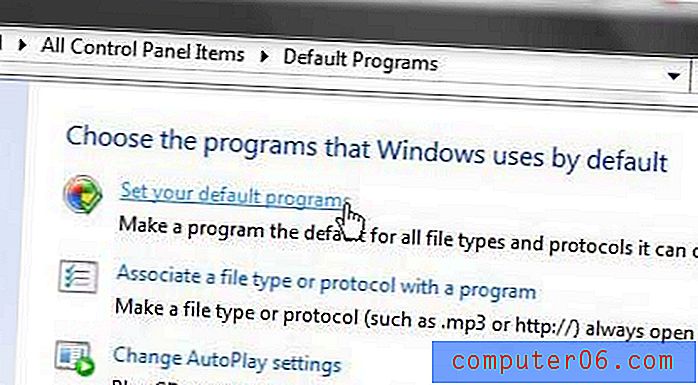
Aan de linkerkant van dit scherm ziet u een lijst met programma's op uw computer die theoretisch kunnen worden ingesteld als het standaardprogramma voor de soorten bestanden die ze kunnen openen. Samen met de verschillende webbrowsers op uw computer, zult u ook alle Microsoft Office-programma's, hulpprogramma's of productiviteitsprogramma's opmerken die u op elk moment hebt geïnstalleerd. Als u wilt zien of een programma is ingesteld als de standaardoptie voor de bijbehorende bestandstypen, kunt u op het programma in deze lijst klikken en vervolgens zoeken naar de regel in het midden van het venster die zegt: "Dit programma heeft x uit xx standaardwaarden. '
Om Internet Explorer de standaard webbrowser in Windows 7 te maken, klikt u op de optie Internet Explorer in de lijst aan de linkerkant van het venster zodat deze blauw wordt gemarkeerd.
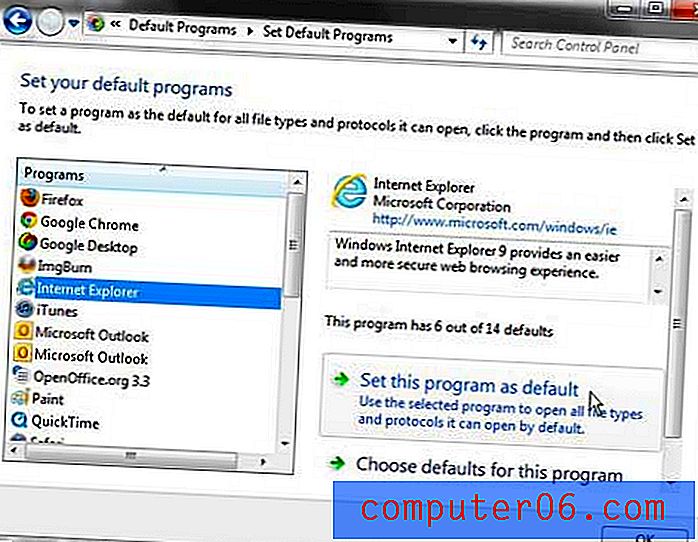
Klik op de knop Dit programma als standaard instellen onder aan het venster en wacht vervolgens tot de regel in het midden van het venster zegt: 'Dit programma heeft al zijn standaardwaarden'.
Elke actie die u vanaf dit punt onderneemt, zoals het klikken op een link in een document of e-mail, zou de gekoppelde pagina in Internet Explorer moeten openen.
Samenvatting - Hoe u Internet Explorer als standaardbrowser kunt instellen
- Klik op de knop Start .
- Klik op Standaardprogramma's in de rechterkolom.
- Klik op de link Uw standaardprogramma's instellen .
- Klik op Internet Explorer in de linkerkolom en klik vervolgens op de knop Dit programma als standaard instellen onder aan het venster.
- Klik op de OK knop.
Als u geïnteresseerd bent om IE uw standaardbrowser te maken omdat uw computer Windows 10 gebruikt en u Microsoft Edge niet leuk vindt, dan heeft u de mogelijkheid om Internet Explorer te gebruiken en het als uw standaardbrowser in te stellen.
Hoe u Internet Explorer instelt als de standaardbrowser in Windows 10
- Klik op de knop Start .
- Typ "standaard browser" in het zoekveld en klik vervolgens op het zoekresultaat Kies een standaardwebbrowser .
- Klik op de huidige standaardbrowser onder het gedeelte Webbrowser .
- Selecteer Internet Explorer .
Merk op dat Internet Explorer alleen beschikbaar is op het Windows-besturingssysteem. U kunt Internet Explorer niet gebruiken of instellen als uw standaardbrowser op een Android, iPhone of een Mac.
Heeft u problemen met het openen van uw zip-bestanden in het verkeerde programma? Leer hoe u het standaard zip-programma in Windows instelt, waarmee u de standaard Windows Verkenner-optie kunt gebruiken, of een ander zip-programma dat u op uw computer hebt geïnstalleerd.